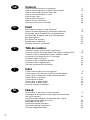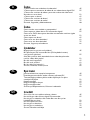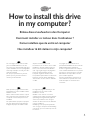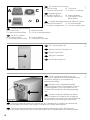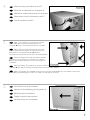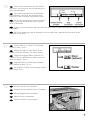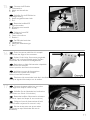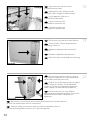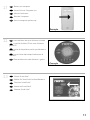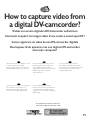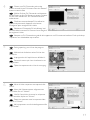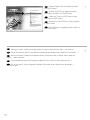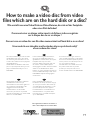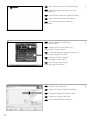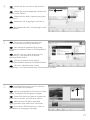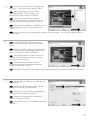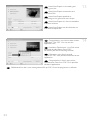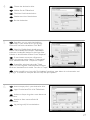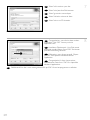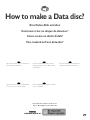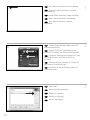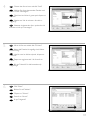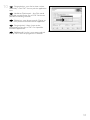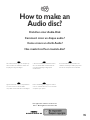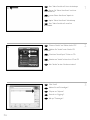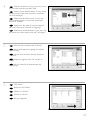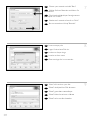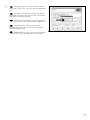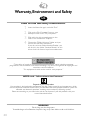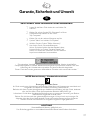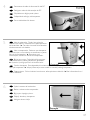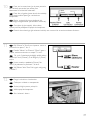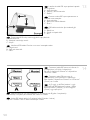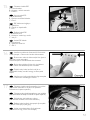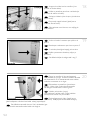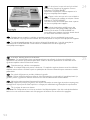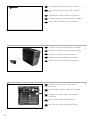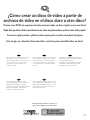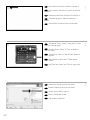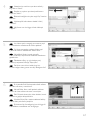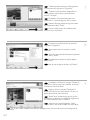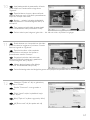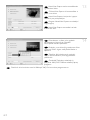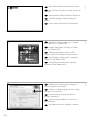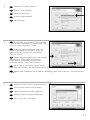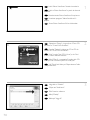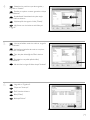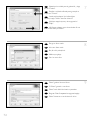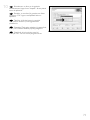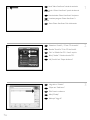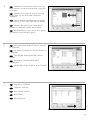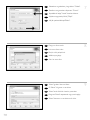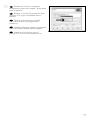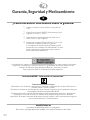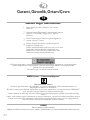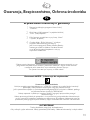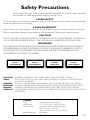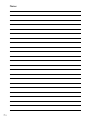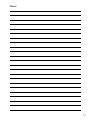Philips DVDR1648K/00 User manual
- Category
- Optical disc drives
- Type
- User manual

How to... for Internal ReWriters
using Nero 6.6
Install Guide
Installationsanleitung
Guide d'installation
Guida d'installazione
Installatiegids
Guía de instalación
Guia de Instalação
Kurulum Kılavuzu
Instrukcjamontażu
Installationsguide
UK
D
F
I
NL
E
PT
TR
PL
SV

2
Contents
How to install this drive in my computer? 5
How to capture video from a digital DV-camcorder? 15
How to make a video disc from video files
which are on the hard disk or a disc? 19
How to copy a disc? 25
How to make a Data disc? 29
How to make an Audio disc? 35
Warranty, Environment and Safety 40
Inhalt
Einbau dieses Laufwerks in den Computer 5
Videos von einem digitalen DV-Camcorder aufnehmen 15
Wie erstellt man eine Video Disk von Video-Dateien,
die sich auf der Festplatte oder einer Disk befinden? 19
Eine Disk kopieren 25
Eine Daten-Disk erstellen 29
Erstellen einer Audio-Disk 35
Garantie, Sicherheit und Umwelt 41
Table des matières
Comment installer ce lecteur dans l’ordinateur ? 5
Comment acquérir les images vidéo d’une caméra numérique DV ? 15
Comment créer un disque vidéo à partir de fichiers vidéo
enregistrés sur le disque dur ou sur un disque ? 19
Comment copier un disque ? 25
Comment créer un disque de données ? 29
Comment créer un disque audio ? 35
Garantie, Sécurité et Environnement 42
Indice
Come installare questa unità sul computer 5
Come registrare un video da una DV-camcorder digitale 15
Come si crea un video disc con file video memorizzati
sull'hard disk o su un disco? 19
Come copiare un dischi? 25
Come creare un dischi di dati? 29
Come creare un dischi Audio? 35
Garanzia, Sicurezza e Ambiente 43
Inhoud
Hoe installeer ik dit station in mijn computer? 5
Hoe kopieer ik de opnames van een digitale DV-camcorder
naar mijn computer? 15
Hoe maak ik een videodisc met bestanden die nu op de
harde schijf of een andere disc staan? 19
Hoe kopieer ik een disc? 25
Hoe maak ik zelf een data-disc? 29
Hoe maak ik zelf een muziek-disc? 35
Garantie, Veiligheid en Milieu 44
UK
D
F
I
NL
Page is loading ...
Page is loading ...

How to install this drive
in my computer?
Einbau dieses Laufwerks in den Computer
Comment installer ce lecteur dans l’ordinateur ?
Come installare questa unità sul computer
Hoe installeer ik dit station in mijn computer?
The next pages show how to install
your new DVD-ReWriter in the PC.
Since there are many brands and types
of PC's available, the next photographs
show only examples on how your drive
could be installed.
For specific information on your PC,
please refer to your PC manual or
contact your local dealer.
Auf den nächsten Seiten wird
beschrieben, wie Sie Ihren neuen DVD-
ReWriter in den PC einbauen können.
Da es viele verschiedene PC-Marken
und –Typen gibt, zeigen die folgenden
Fotos nur Beispiele dafür, wie Ihr
Laufwerk eingebaut werden kann.
Für spezielle Informationen zu Ihrem PC
beachten Sie bitte Ihr PC-Handbuch,
oder wenden Sie sich an Ihren Händler
vor Ort.
Les pages qui suivent illustrent la
procédure d’installation de votre nouveau
DVD-ReWriter dans l’ordinateur.
Il existe un grand nombre de marques
et de modèles d’ordinateurs. Les photos
suivantes ne sont présentées qu’à titre
d’illustration de la procédure à suivre
pour installer l’appareil.
Pour des informations spécifiques sur
votre ordinateur, reportez-vous à son
mode d’emploi ou contactez votre
revendeur.
Nelle prossime pagine verranno date
informazioni su come installare DVD-
ReWriter sul PC.
Poiché esistono molte marche e tipi di
PC, le prossime foto mostreranno solo
esempi di come l'unità possa essere
installata.
Per informazioni specifiche sul proprio
PC, fare riferimento al manuale PC o
rivolgersi al proprio rivenditore locale.
De volgende pagina's beschrijven het
installeren van de nieuwe DVD-
ReWriter in uw PC.
Omdat er vele soorten en merken
computers zijn, zullen de hierna volgende
afbeeldingen hoogstwaarschijnlijk niet
exact overeenkomen met uw eigen
situatie. Ze dienen slechts ter illustratie
van het installeren.
Raadpleeg voor specifieke informatie
over uw eigen computer de handleiding
van uw PC, of neem contact op met uw
leverancier.
UK D F
I NL
5

Touch a unpainted metal part (eg. your
heating or an unpainted part of your computer case)
to avoid any damage to your computer by
electrostatic discharge.
Berühren Sie ein unbemaltes Metallteil
(z.B. Ihre Heizung oder ein nicht bemaltes Teil Ihres
Computergehäuses), um zu vermeiden, dass Ihr
Computer durch elektrische Entladung beschädigt
wird.
Touchez une partie métallique non peinte
(p. ex. le radiateur ou une partie nue du capot de
votre ordinateur) pour éviter tout risque de décharge
électrostatique qu endommagerait l’ordinateur.
Toccare una parte di metallo non verniciata (ad es. il riscaldamento o una parte non verniciata del
telaio del computer) per evitare di danneggiare il computer con scariche elettrostatiche.
Om uw te computer beschermen tegen elektrostatische ontladingen, moet u altijd eerst een
ongeverfd metalen deel aanraken (bijv. een verwarmingsbuis of het computerframe) om uzelf te ontladen.
6
3
6
Turn your computer off.
Schalten Sie Ihren Computer aus.
Éteignez l’ordinateur.
Spegnere il computer.
Schakel de computer uit.
2
1
This can be found in the box:
A: Your new drive B: This manual
C: The Nero software disc D: 4 screws in a small bag
Verpackungsinhalt:
A: Ein neues Laufwerk B: Dieses Handbuch
C: Die Nero Software-CD D: 4 Schrauben in einem
kleinen Beutel
Le coffret d'emballage contient les éléments suivants :
A : Votre nouveau lecteur B : Ce mode d'emploi
C : Le disque du logiciel Nero D : 4 vis dans un petit sachet
Contenuto della confezione:
A: La nuova unità B: Questo manuale
C: Il disco del software Nero D: 4 viti in un sacchetto piccolo
Dit zit er in de doos:
A: Uw nieuwe station B: Deze handleiding
C: De software-disk van Nero D: 4 schroeven in een zakje
UK
D
F
I
N
L
UK
D
F
I
NL
UK
D
F
I
NL

7
Disconnect the power cable from the PC.
Ziehen Sie das Netzkabel vom Computer ab.
Débranchez le câble d’alimentation de l’ordinateur.
Disconnettere il cavo di alimentazione dal PC.
Trek de netstekker uit de PC.
4
7
UK
D
F
I
NL
Open your computer. You may have to unleash
screws which are mostly located at the back of your
computer.
➤ See your computer manual for more details
Öffnen Sie Ihren Computer. Eventuell müssen Sie
hierzu Schrauben herausdrehen, die sich meistens an der
Rückseite Ihres Computers befinden.
➤ Weitere
Informationen hierzu finden Sie in Ihrem Computerhandbuch.
Ouvrez l’ordinateur. Pour cela, il peut être nécessaire
de desserrer une ou plusieurs vis à l’arrière de l’ordinateur.
➤ Pour plus de détail, reportez-vous au mode d’emploi de
l’ordinateur.
Aprire il computer. È possibile che si dovranno svitare delle viti che in genere si trovano sul pannello posteriore del
computer.
➤ Per ulteriori informazioni fare riferimento al manuale del computer.
Maak uw computer open. Meestal moet u de schroeven aan de achterkant van uw computer losschroeven.
➤ Raadpleeg de handleiding van uw PC voor details over het openen van de PC
U
K
D
F
I
NL
5
Take off the cover of the computer.
Nehmen Sie die Abdeckung des Computers ab.
Retirez le capot de l’ordinateur.
Togliere il coperchio del computer.
Verwijder de kast van de computer.
UK
D
F
I
NL
6
Page is loading ...
Page is loading ...

10
Find the IDE-cable which may look like this
example:
A: Coloured line.
B: Notch and closed hole.
C: Pin1.
Suchen Sie das IDE-Kabel, das
möglicherweise wie in diesem Beispiel aussieht:
A: Farbige Leitung.
B: Kerbe und geschlossenes Loch.
C: Pin1.
Identifiez le câble IDE. Celui-ci doit
ressembler à celui présenté dans l’illustration :
A : Ligne de couleur
B : Encoche et trou bouché
C : Broche 1
Individuare il cavo IDE, che potrebbe mostrare A: Linea colorata.
questi segni distintivi: B: Tacca e foro chiuso.
C: Piedino 1.
Zoek de IDE-kabel die lijkt op dit voorbeeld: A: Gekleurde lijn.
B: Nokje plus ontbrekend gat.
C: Pin 1.
10
14
13
U
K
D
F
I
NL
Connect the IDE cable like in A (2 devices)
or B (only 1 device).
Do not choose 2 "Master" or 2 "Slave" devices on
1 cable.
Schließen Sie das IDE-Kabel wie in A
(2 Geräte) oder B (nur 1 Gerät) an.
Wählen Sie keine 2 "Master"- oder 2 "Slave"-Geräte
an einem Kabel.
Raccordez le câble IDE comme dans A
(deux lecteurs) ou dans B (un seul lecteur).
Faites en sorte qu'il n'y ait pas 2 "Maîtres" ("Master")
ou 2 "Esclaves" ("Slave") sur 1 câble.
Collegare il cavo IDE come per A (2 dispositivi) o B (solo 1 dispositivo). Non scegliere 2 dispositivi
"Master" o "Slave" per lo stesso cavo.
Sluit de IDE-kabel aan zoals bij A (2 apparaten) of B (slechts 1 apparaat). Kies geen 2 "Master"- of
2 "Slave"-apparaten op 1 kabel.
UK
D
F
I
NL

11
Connect the IDE cable
A: Coloured line.
B: Notch and closed hole.
C: Pin1.
Schließen Sie das IDE-Kabel an.
A: Farbige Leitung.
B: Kerbe und geschlossenes Loch.
C: Pin1.
Raccordez le câble IDE
A : Ligne de couleur
B : Encoche et trou bouché
C : Broche 1
Collegare il cavo IDE
A: Linea colorata.
B: Tacca e foro chiuso.
C: Piedino 1.
De IDE-kabel aansluiten
A: Gekleurde lijn.
B: Nokje plus ontbrekend gat.
C: Pin 1.
U
K
D
F
I
NL
15
16
Find a free power cable like this example.
Please note the edges of the connector.
Suchen Sie ein freies Stromversorgungskabel,
das häufig wie in diesem Beispiel gezeigt aussieht.
Die Kanten des Anschlusses sind abgerundet.
Recherchez un câble d’alimentation disponible,
comme dans cet exemple.
Notez la position des bords du connecteur.
Individuare un cavo di alimentazione
disponibile, come quello nell'esempio.
Notare i bordi del connettori.
Zoek een vrije stroomkabel, zoals die in de afbeelding.
Let op de afgeschuinde hoekjes van de stekker.
UK
D
F
I
NL
17
Connect the power cable into your drive
(the edges from step 16 will be on top).
Schließen Sie das Netzkabel am Laufwerk an
(die Kanten von Schritt 16 sind oben).
Raccordez le câble d'alimentation au lecteur
(les bords à partir de l'étape 16 sont au-dessus).
Collegare il cavo di alimentazione all'unità
(i bordi indicati nel punto 16 saranno in alto).
Sluit het stroomsnoer aan op uw station
(de randen van stap 16 bevinden zich aan de
bovenkant).
UK
D
F
I
NL

12
Secure the drive with the screws
(if possible on both sides).
Befestigen Sie das Laufwerk mit den
Schrauben (wenn möglich an beiden Seiten).
Fixez l’appareil à l’aide des vis
(si possible des deux côtés).
Fissare l'unità con le viti
(se possibile su entrambi i lati).
Schroef het station vast
(zo mogelijk aan beide zijden).
12
20
19
18
U
K
D
F
I
NL
Put the cover you took off in step 5 back on.
Setzen Sie die in Schritt 5 abgenommene
Abdeckung wieder auf.
Replacez le capot que vous avez retiré à
l’étape 5.
Rimettere il coperchio tolto al punto 5.
Plaats de in stap 5 verwijderde kast weer terug.
UK
D
F
I
NL
Put the screws (if there were any) back in.
Plug the power cable back in. If you disconnected
other cables, put these back in too.
Drehen Sie die Schrauben (wenn da welche
waren) wieder ein. Stecken Sie das Netzkabel
wieder ein. Wenn Sie weitere Kabel abgezogen
haben, stecken Sie diese ebenfalls wieder ein.
Resserrez la ou les vis, le cas échéant.
Rebranchez le cordon d’alimentation. Si vous avez
débranché d’autres câbles, rebranchez-les
également.
Riavvitare le viti (se c'erano) al loro posto. Riconnettere il cavo di alimentazione.
Se sono stati staccati anche altri cavi, riconnetterli.
Draai (zo nodig) de schroeven weer vast. Sluit de netstekker weer aan.
Sluit ook de overige kabels weer aan, als u die had losgemaakt.
UK
D
F
I
NL

1313
21
Restart your computer.
Starten Sie Ihren Computer neu.
Allumez l’ordinateur.
Riavviare il computer.
Start uw computer opnieuw op.
U
K
D
F
I
NL
22
Insert the Nero disc when Windows is loaded.
Legen Sie die Nero CD ein, wenn Windows
geladen ist.
Insérez le disque Nero une fois que Windows a
démarré.
Inserire il disco Nero dopo il caricamento di
Windows.
Plaats de Nero-disc nadat Windows is gestart.
UK
D
F
I
NL
23
Choose "Install Suite".
Wählen Sie "Install Suite" auf dem Bildschirm.
Choisissez "Install Suite".
Selezionare "Install Suite".
Selecteer "Install Suite".
UK
D
F
I
NL
Page is loading ...

1515
How to capture video from
a digital DV-camcorder?
Videos von einem digitalen DV-Camcorder aufnehmen
Comment acquérir les images vidéo d’une caméra numérique DV ?
Come registrare un video da una DV-camcorder digitale
Hoe kopieer ik de opnames van een digitale DV-camcorder
naar mijn computer?
This manual shows an example on how
to capture video from a digital
DV-camcorder which is connected via
FireWire (IEEE1394) to the computer.
In diesem Handbuch wird an einem
Beispiel gezeigt, wie ein Video von
einem digitalen DV-Camcorder
aufgenommen wird, der über FireWire
(IEEE1394) an den Computer
angeschlossen ist.
Ce manuel illustre la procédure
d’acquisition d’images vidéo à partir
d’une caméra numérique DV connectée
à l’ordinateur par le biais d’un port
FireWire (IEEE1394).
Questo manuale mostra un esempio di
come registrare un video da una
DV-camcorder digitale connessa al
computer via FireWire (IEEE1394).
Deze handleiding beschrijft het
kopiëren van opnames gemaakt met
een digitale DV-camcorder naar de
computer via een FireWire-aansluiting
(IEEE1394).
The application software used here is:
Nero Vision Express from Nero AG
15
UK D F
I NL

16
Choose "Photo and video" and click
"Capture video".
Wählen Sie "Photo und Video" und klicken
Sie auf "Video aufnehmen".
Choisissez "Photo et vidéo" puis cliquez sur
"Capturer une vidéo".
Selezionare "Foto e video" e fare clic su
"Cattura video".
Kies "Foto en video" en klik op "Video
vastleggen".
Start "Nero StartSmart" from the
desktop.
Starten Sie "Nero StartSmart" von Ihrer
Oberfläche aus.
Lancez "Nero StartSmart" depuis le
bureau.
Aprire "Nero StartSmart" dal desktop.
Start "Nero StartSmart" vanaf het
bureaublad.
U
K
D
F
I
NL
Connect your camera to the computer and
switch it on.
Verbinden Sie Ihre Kamera mit dem
Computer und schalten Sie sie ein.
Connectez votre caméra à l’ordinateur et
allumez-la.
Collegare la camera al computer ed
accendere.
Sluit uw camera op de computer aan en
schakel hem in.
UK
D
F
I
NL
3
2
1
UK
D
F
I
NL

17
Choose your DV-Camcorder and use the
buttons to control your DV-camera. Press the "Record"
button to record video.
Wählen Sie Ihren DV-Camcorder und benutzen
Sie die Tasten, um Ihre DV-Kamera zu steuern. Drücken
Sie die Taste "Aufnehmen", um Videoinformationen
aufzunehmen.
Choisissez votre caméscope DV et utilisez les
boutons de commande. Appuyez sur le bouton
"Enregistrer" pour enregistrer de la vidéo.
Selezionate il Camcorder DV ed utilizzate i tasti
per controllare la camera-DV. Premere il tasto "Registra"
per registrare il video.
Selecteer uw DV-Camcorder en gebruik de knoppen om uw DV-camera te bedienen. Druk op de knop
"Opnemen" om videobeelden op te nemen.
U
K
D
F
I
NL
4
5
6
During capturing, you will see the progress
here.
Während der Aufnahme sehen Sie hier den
Fortschritt.
La progression de l’acquisition est affichée ici.
Durante la cattura qui viene visualizzata la sua
progressione.
Tijdens het opnemen ziet u hier de voortgang.
UK
D
F
I
NL
When all video sequences are captured, click
"Next".
Wenn alle Videosequenzen aufgenommen
sind, klicken Sie auf "Weiter".
Une fois l’acquisition de toutes les séquences
vidéo terminée, cliquez sur "Suivant".
Dopo aver catturato tutte le sequenze video,
fare clic su "Avanti".
Na het opnemen van alle videofragmenten klikt
u op "Verder".
UK
D
F
I
NL

18
Now, go to step 5 of the next chapter (How to make a video disc from files…) to continue.
Fahren Sie jetzt mit Schritt 5 des nächsten Kapitels fort (Herstellen einer Video-Disc aus Dateien …)
Passez maintenant à l’étape 5 du chapitre suivant (Comment créer un disque vidéo à partir de
fichiers…) pour continuer.
Ora, procedete al punto 5 del seguente capitolo (Come si crea un video disco con file…)
Ga nu naar stap 5 van het volgende hoofdstuk (Hoe maak ik een videodisc van bestanden…)
om door te gaan.
Choose "Make DVD with captured video"
and "DVD-Video".
Wählen Sie "DVD mit aufgenommenen
Videodaten erstellen" und "DVD-Video".
Choisissez "Créer un DVD avec la vidéo
capturée" et "DVD-Vidéo".
Selezionare "Crea DVD con video acquisito"
e "DVD-Video".
Kies "DVD met vastgelegde video maken" en
dan "DVD-Video".
8
7
U
K
D
F
I
NL
UK
D
F
I
NL

How to make a video disc from video
files which are on the hard disk or a disc?
Wie erstellt man eine Video Disk von Video-Dateien,die sich auf der Festplatte
oder einer Disk befinden?
Comment créer un disque vidéo à partir de fichiers vidéo enregistrés
sur le disque dur ou sur un disque ?
Come si crea un video disc con file video memorizzati sull'hard disk o su un disco?
Hoe maak ik een videodisc met bestanden die nu op de harde schijf
of een andere disc staan?
This manual will show you how to make
a DVD-Video from source files which
are stored on your hard disc or on one
or more discs and that can be played in
most DVD-players.
A DVD Video is a DVD disc with video
files in a special format, which you can
play on a DVD Video Player or on a
DVD-ROM.
In dieser Anleitung wird beschrieben,
wie man eine DVD-Video Disk von
Quelldateien erstellen kann, die auf der
Festplatte oder auf einer oder
mehreren Disks gespeichert sind und
die mit den meisten DVD-Spielern
wiedergegeben werden kann. Eine DVD
Video ist eine DVD Disk mit Video-
Dateien in einem speziellen Format, die
mit einem DVD Video Player oder einem
DVD-ROM Laufwerk wiedergegeben
werden kann.
Ce manuel vous enseigne comment
créer un DVD vidéo lisible sur la plupart
des lecteurs de DVD à partir de fichiers
source présents sur votre disque dur ou
sur un ou plusieurs disques.
Un DVD vidéo est un DVD contenant
des fichiers vidéo dans un format
spécial que vous pouvez lire sur un
lecteur de DVD vidéo ou de DVD-ROM.
Questa guida spiega come realizzare
un DVD-Video contenente file
memorizzati sul vostro disco rigido o su
uno o più dischi, riproducibile sulla
maggioranza dei lettori DVD.
Un DVD Video è un disco DVD
contenente file video in un formato
speciale, riproducibile su un lettore DVD
Video o su un DVD-ROM.
Deze handleiding geeft aan hoe
bestanden die nu op uw harde schijf of
op een of meer andere discs staan op
een DVD-Video-disc brandt die u in de
meeste DVD-spelers kunt afspelen.
Een DVD-Video is een DVD-disc met
videobestanden in een format dat u
kunt afspelen in een DVD-videospeler
of een DVD-ROM.
UK D F
I NL
The application software used here is:
Nero Vision Express from Nero AG
19

20
Start "Nero StartSmart" from the desktop.
Starten Sie "Nero StartSmart" von Ihrer
Oberfläche aus.
Lancez "Nero StartSmart" depuis le bureau.
Aprire "Nero StartSmart" dal desktop.
Start "Nero StartSmart" vanaf het
bureaublad.
U
K
D
F
I
N
L
Choose "Photo and video" and
"Make DVD-Video".
Wählen Sie "Foto und Video" und
"Eigenes DVD-Video erstellen".
Choisissez "Photo et vidéo" puis cliquez sur
"Créer votre propre DVD-vidéo".
Selezionare "Foto e video" e
"Creare il proprio DVD-Video".
Kies "Foto en video" en dan
"Maak uw eigen DVD-Video".
Choose "Add Video files".
Wählen Sie "Video-Dateien hinzufügen".
Choisissez "Ajouter des fichiers vidéo".
Selezionare "Aggiungi file video"
Kies "Videobestanden toevoegen".
3
2
1
UK
D
F
I
NL
UK
D
F
I
NL
Page is loading ...
Page is loading ...
Page is loading ...

24
NeroVision Express is transcoding and
burning your disc.
NeroVision Express transcodiert und
brennt Ihre Disk.
NeroVision Express procède au
transcodage et à la gravure de votre disque.
NeroVision Express è in fase di trascodifica
e scrittura del disco.
NeroVision Express zet de informatie om
en brandt die op de disc.
UK
D
F
I
NL
Congratulations, your disc has been written
successfully. Click "OK". You may exit the
application now.
Herzlichen Glückwunsch – Ihre Disk wurde
erfolgreich erstellt. Klicken Sie auf "OK".
Sie können jetzt die Anwendung verlassen.
Félicitations, votre disque est prêt.
Cliquez sur "OK". Vous pouvez maintenant fermer
l’application.
Congratulazioni, il disco è stato scritto
correttamente. Fare clic su "OK". Ora è possibile
chiudere l'applicazione.
Gefeliciteerd! Uw disc is met succes gebrand. Klik op "OK". U kunt het programma nu afsluiten.
UK
D
F
I
NL
14
13

How to copy a disc?
Eine Disk kopieren
Comment copier un disque?
Come copiare un dischi?
Hoe kopieer ik een disc?
This manual shows an example of how
to copy a disc.
In diesem Handbuch wird an einem
Beispiel gezeigt, wie eine Disk kopiert
wird.
Ce manuel illustre la procédure de
copie d’un disque.
Questo manuale contiene informazioni
su come copiare un dischi.
Deze handleiding beschrijft het
kopiëren van een disc.
UK D F
I NL
The application software used here is:
Nero - Burning Rom from Nero AG
25

26
Start "Nero StartSmart" from the desktop.
Starten Sie "Nero StartSmart" von Ihrer
Oberfläche aus.
Lancez "Nero StartSmart" depuis le bureau.
Aprire "Nero StartSmart" dal desktop.
Start "Nero StartSmart" vanaf het
bureaublad.
Choose the source drive and insert the
source disc in this drive.
Wählen Sie das Quelllaufwerk und legen Sie
die Quell-Disk in dieses Laufwerk ein.
Choisissez le disque source puis insérez-le
dans le lecteur source.
Selezionare lettore sorgente ed inserire il
disco di origini in questa unità.
Kies het bronstation en leg de bronschijf in
dat station.
Choose "Copy and Backup" and click "Copy
CD" or "Copy DVD".
Wählen Sie "Kopieren und Sichern" und
klicken Sie auf "CD kopieren" oder
"DVD kopieren".
Choisissez "Copier et sauvegarder" puis
cliquez sur "Copier CD" ou "Copier DVD".
Selezionare "Copia e Backup" e fare clic su
"Copia CD" ovvero "Copia DVD".
Kies "Kopiëren en backup" en klik op "CD
kopiëren" of "DVD kopiëren".
UK
D
F
I
N
L
3
2
1
UK
D
F
I
NL
UK
D
F
I
NL
Page is loading ...

28
"Nero" will now burn your disc.
"Nero" wird jetzt Ihre Disk brennen.
"Nero" grave alors votre disque.
"Nero" inizierà a scrivere sul disco.
"Nero" zal nu uw CD branden.
Congratulations, your disc has been written
successfully. Click "OK". You may exit the
application now.
Herzlichen Glückwunsch – Ihre Disk wurde
erfolgreich erstellt. Klicken Sie auf "OK". Sie können
jetzt die Anwendung verlassen.
Félicitations, votre disque est prêt. Cliquez
sur "OK". Vous pouvez maintenant fermer
l’application.
Congratulazioni, il disco è stato scritto
correttamente. Fare clic su "OK". Ora è possibile
chiudere l'applicazione.
Gefeliciteerd! Uw disc is met succes gebrand. Klik op "OK". U kunt het programma nu afsluiten.
8
7
U
K
D
F
I
NL
UK
D
F
I
NL

292929
How to make a Data disc?
Eine Daten-Disk erstellen
Comment créer un disque de données ?
Come creare un dischi di dati?
Hoe maak ik zelf een data-disc?
This manual shows you an example of
how to make a Data disc.
In diesem Handbuch wird an einem
Beispiel gezeigt, wie eine Daten-Disk
erstellt wird.
Ce manuel illustre la procédure de
création d’un disque de données.
Questo manuale contiene informazioni
su come creare un dischi di dati.
Deze handleiding beschrijft het maken
van een data-disc.
UK D F
I NL
The application software used here is:
Nero - Burning Rom from Nero AG
29
Page is loading ...
Page is loading ...
Page is loading ...
Page is loading ...
Page is loading ...
Page is loading ...
Page is loading ...
Page is loading ...
Page is loading ...
Page is loading ...
Page is loading ...
Page is loading ...
Page is loading ...
Page is loading ...
Page is loading ...
Page is loading ...
Page is loading ...
Page is loading ...
Page is loading ...
Page is loading ...
Page is loading ...
Page is loading ...
Page is loading ...
Page is loading ...
Page is loading ...
Page is loading ...
Page is loading ...
Page is loading ...
Page is loading ...
Page is loading ...
Page is loading ...
Page is loading ...
Page is loading ...
Page is loading ...
Page is loading ...
Page is loading ...
Page is loading ...
Page is loading ...
Page is loading ...
Page is loading ...
Page is loading ...
Page is loading ...
Page is loading ...
Page is loading ...
Page is loading ...
Page is loading ...
Page is loading ...
Page is loading ...
Page is loading ...
Page is loading ...
Page is loading ...
Page is loading ...
Page is loading ...
Page is loading ...
Page is loading ...
Page is loading ...
Page is loading ...
Page is loading ...
Page is loading ...
-
 1
1
-
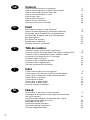 2
2
-
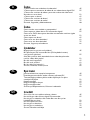 3
3
-
 4
4
-
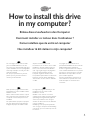 5
5
-
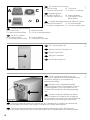 6
6
-
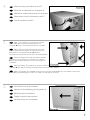 7
7
-
 8
8
-
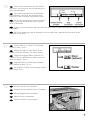 9
9
-
 10
10
-
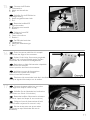 11
11
-
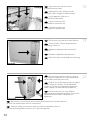 12
12
-
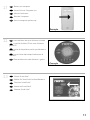 13
13
-
 14
14
-
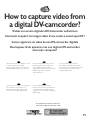 15
15
-
 16
16
-
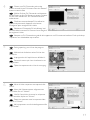 17
17
-
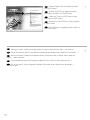 18
18
-
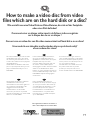 19
19
-
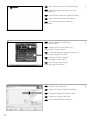 20
20
-
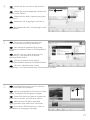 21
21
-
 22
22
-
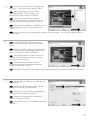 23
23
-
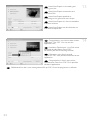 24
24
-
 25
25
-
 26
26
-
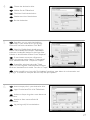 27
27
-
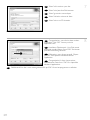 28
28
-
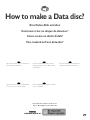 29
29
-
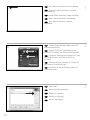 30
30
-
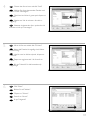 31
31
-
 32
32
-
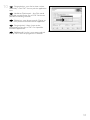 33
33
-
 34
34
-
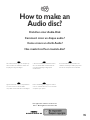 35
35
-
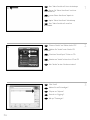 36
36
-
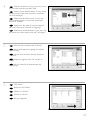 37
37
-
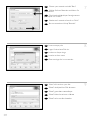 38
38
-
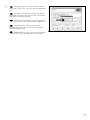 39
39
-
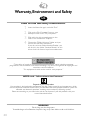 40
40
-
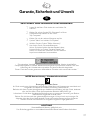 41
41
-
 42
42
-
 43
43
-
 44
44
-
 45
45
-
 46
46
-
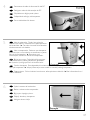 47
47
-
 48
48
-
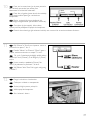 49
49
-
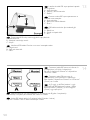 50
50
-
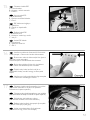 51
51
-
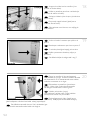 52
52
-
 53
53
-
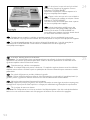 54
54
-
 55
55
-
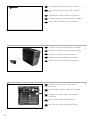 56
56
-
 57
57
-
 58
58
-
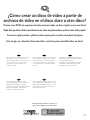 59
59
-
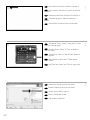 60
60
-
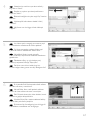 61
61
-
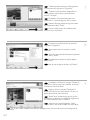 62
62
-
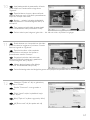 63
63
-
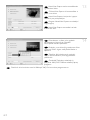 64
64
-
 65
65
-
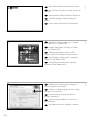 66
66
-
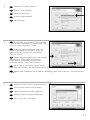 67
67
-
 68
68
-
 69
69
-
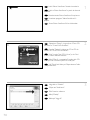 70
70
-
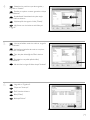 71
71
-
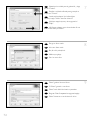 72
72
-
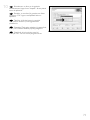 73
73
-
 74
74
-
 75
75
-
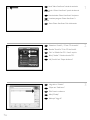 76
76
-
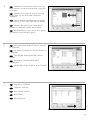 77
77
-
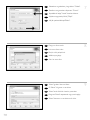 78
78
-
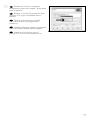 79
79
-
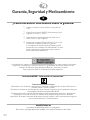 80
80
-
 81
81
-
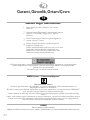 82
82
-
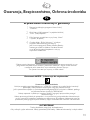 83
83
-
 84
84
-
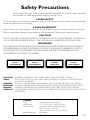 85
85
-
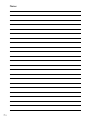 86
86
-
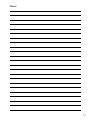 87
87
-
 88
88
Philips DVDR1648K/00 User manual
- Category
- Optical disc drives
- Type
- User manual
Ask a question and I''ll find the answer in the document
Finding information in a document is now easier with AI
in other languages
- italiano: Philips DVDR1648K/00 Manuale utente
- français: Philips DVDR1648K/00 Manuel utilisateur
- español: Philips DVDR1648K/00 Manual de usuario
- Deutsch: Philips DVDR1648K/00 Benutzerhandbuch
- Nederlands: Philips DVDR1648K/00 Handleiding
- português: Philips DVDR1648K/00 Manual do usuário
- polski: Philips DVDR1648K/00 Instrukcja obsługi
- Türkçe: Philips DVDR1648K/00 Kullanım kılavuzu
- svenska: Philips DVDR1648K/00 Användarmanual
Related papers
-
Philips SPD6007BM/00 User manual
-
Philips DVDR16LSK User manual
-
Philips DVDRW228K Owner's manual
-
Philips SPD2415SD/97 User manual
-
Philips SPD6105BD User manual
-
Philips Computer Drive DVDRW228 User manual
-
Philips SPD6001BD/00 User manual
-
Philips PBCO3210B User manual
-
Philips SPD7000BM User manual
-
Philips SPD7000BM User manual
Other documents
-
Gigabyte GO-D1600F Owner's manual
-
Nero Vision Express 3 Owner's manual
-
Nero NERO 6 Owner's manual
-
Nero StartSmart Operating instructions
-
Sony DSC-M2 Quick start guide
-
Nero StartSmart Owner's manual
-
LG GDR-H30N User manual
-
Sony DCR-DVD405 Quick start guide
-
Memorex 6 User manual
-
Iomega EGO User manual